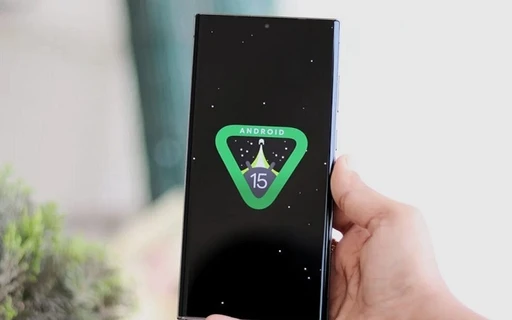چگونه سارق و لپتاپ سرقت شده را پیدا کنیم؟
ردیابی لپتاپهای سرقت شده بر روی نقشه و پیدا کردن سارق
لپتاپها و نتبوکها ازجمله رایانههای کوچک و قابلحملی هستند که به دلیل حجم کم و وزن بسیار کمتر نسبت به رایانههای معمول، مشتاقان فراوانی دارند و به خاطر همین مزایا آنها به رایانههای قابلحملی تبدیل شدهاند که میتوانید آنها را همواره با خود به همراه داشته باشید.
اما همین قابلحمل بودن آسان لپتاپها، باعث میشود طعمه خوبی برای سارقانی باشند که در کمیناند تا در یکلحظه رایانهی شما را به سرقت ببرند.
یک لپتاپ برای صاحبش کاربردهای متفاوتی دارد، میتواند یک مرکز سرگرمی و بازی باشد، درگاهی برای دسترسی به وب و اینترنت و یا ابزاری برای حسابرسی و حسابداری و انجام کارها و پروژههای مختلف در داخل و خارج از خانه.
از اینها که بگذریم لپتاپها انصافاً یک سختافزار گرانقیمت محسوب میشوند و هیچکس دوست ندارد این سختافزار گرانقیمت را از او به سرقت ببرند. مسلماً بهتر است قبل از هر چیز مراقب باشیم تا کسی لپتاپمان را سرقت نکند ولی اگر این اتفاق افتاد چه باید کرد؟
احتمالاً تابهحال در رابطه با مکانیابی و پیدا کردن گوشیهای هوشمند اندرویدی و iOS مطالبی را خواندهاید و یا ممکن است از اپلیکیشنهای مربوطه در همین زمینه استفاده کرده باشید؛ اما وقتی صحبت از لپتاپهای با سیستمعاملهای ویندوز، لینوکس و یا Mac OS به میان میآید، کسی راهی برای مکانیابی آنها در هنگامیکه به سرقت میروند نمیشناسد.

در ادامه این مقاله راهکارهای رایگان و سادهای برای یافتن سارق و مکانی که لپتاپتان در آنجا قرار گرفته است با نمایش محل دقیق آن بر روی نقشه، معرفی میگردد.
معرفی نرمافزار Prey
نرمافزار Prey یک ابزار رایگان و جالب است که قادر است دزد رایانه شما را پیدا کند و مکان دقیق لپتاپ مسروقه شما را بر روی نقشه به شما نمایش دهد!
Prey شما را قادر میسازد تا لپتاپ به سرقت رفته خود را بهصورت کنترل از راه دور مانیتور کنید، از نمایشگرش هنگامیکه سارق مشغول کار با آن است اسکرینشات گرفته، با وب کمش تصویر چهره سارق را ضبط کنید و با توجه به محل اتصال لپتاپ به اینترنت محل استقرار سارق را پیدا کنید و با یک گزارش نسبتاً کامل و دقیق به سراغ پلیس بروید و بخواهید دزد را بیابد. خوشبختانه Prey کدباز و رایگان است اما ببینیم چگونه میتوان از آن استفاده کرد.
Prey در هنگام سرقت رایانه شما؛ همانند یک مأمور مخفی اطلاعات کاملی را بهصورت کاملاً مخفی و بدون اطلاع سارق، برای شما ارسال میکند. کافی است سارق لپتاپ، رایانه شما را روشن کند و به اینترنت متصل شود تا اطلاعات کاملی را در مورد سارق به دست آورید.
این اطلاعات شامل: یک لیست کامل از برنامههای در حال اجرا و نرمافزارها و ابزارهای فعال – عکسبرداری از صفحه دسکتاپ – اطلاعات کامل از شبکه WiFi – وضعیت عمومی سیستم و دهها بخش دیگر است. همچنین باقابلیت جالب Prey نرمافزار بهصورت خودکار و مخفی وبکم رایانه را روشن کرده و از چهرهی فردی که در حال استفاده از رایانه است و محیط پیرامون لپتاپ، عکس میگیرد و تمامی این اطلاعات را برای شما ارسال میکند!
همچنین این نرمافزار قادر است بهصورت لحظهبهلحظه مکان دقیق لپتاپتان را بر روی نقشه مادامیکه رایانه روشن و به اینترنت متصل باشد به شما نمایش دهد. بیشک این اطلاعات کمک شایانی در پیدا کردن سارق لپتاپ و به دست آوردن مجدد لپتاپتان به شما خواهد کرد.
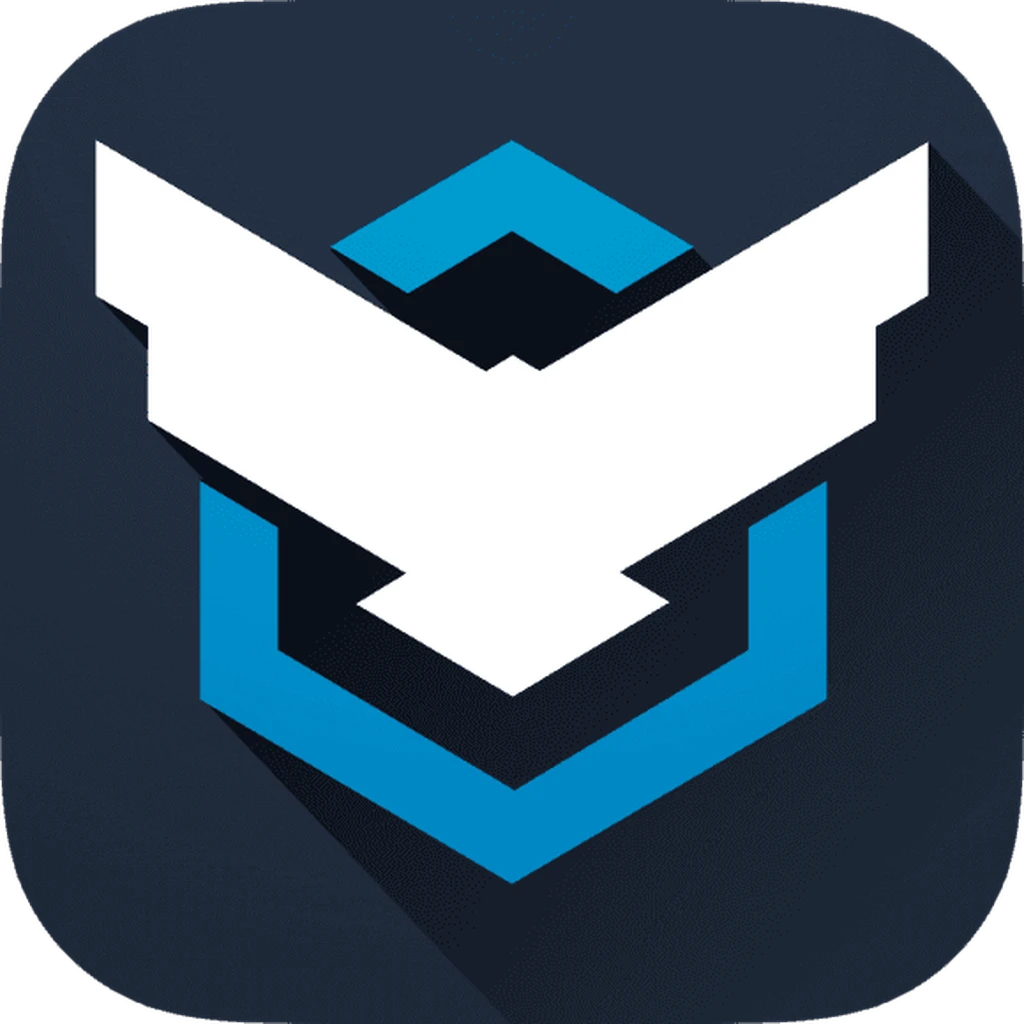
Prey قابلاستفاده در سیستمعاملهای مختلف ازجمله MAC- Windows و Linux است. البته Prey تنها مختص به رایانههای همراه نیست و با Prey میتوانید تلفنهای همراه خود را نیز ردیابی کنید و در هنگام سرقت بهراحتی از مکان گوشی بر روی نقشه باخبر شوید و یا از سارق تلفن همراهتان عکس بگیرید.
در ادامه مقاله مراحل مختلف نصب و همچنین ردیابی یک لپتاپ ویندوزی را باهم مرور میکنیم.
قبل از شروع مراحل، ذکر این نکته ضروری است که برای ردیابی یک لپتاپ سرقت شده لازم است قبلاً نرمافزار را بر روی آن نصب و تنظیمات کوچکی که در ادامه معرفی میگردد انجام دهید تا در هنگام سرقت احتمالی لپتاپ بتوانید آن را ردیابی و با در اختیار قرار دادن اطلاعات دقیقی دادهشده از جانب نرمافزار در اختیار مراجع قضایی بهسرعت سارق لپتاپ خود را بیابید.
ابتدا بهتر است یک اکانت مهمان در ویندوز بسازید.
در سیستمعامل ویندوز Prey بهصورت یک سرویس در پسزمینه اجرا میشود. این بدین معنی است امکان ردیابی تنها زمانی فعال میشود که سارق به یکی از اکانتهای کاربری موجود بر روی سیستمعامل واردشده باشد. برای اینکه سارق بتواند به لپتاپ شما وارد شود، دو راهحل پیشرو دارید: اول اینکه میتوانید کلاً روی اکانت اصلی خود پسورد نگذارید (که البته ازنظر مسائل امنیتی شاید کار خوشایند و درستی نباشد) و راهحل دوم که توصیه میشود ساخت یک اکانت مهمان یا Guest که فاقد پسورد باشد.
ساخت اکانت مهمان کار سادهای است، ابتدا استارت منو را بازکنید، بر روی کامپیوتر کلیک راست کنید و گزینهی Manage را انتخاب کنید. در پنجرهای که باز میشود در ستون سمت راستش گزینهی Local Users and Groups را انتخاب کرد و سپس وارد قسمت Users شده در وسط پنجره کلیک راست کرده و با انتخاب گزینهی New User میتوانید یک اکانت جدید بسازید.
برای استفاده از خدمات رایگان Prey لازم است در سایت preyproject.com ثبتنام کنید.
برای ثبتنام به آدرس panel.preyproject.com/signup مراجعه کنید. (مرحله ثبتنام را از داخل خود نرمافزار نیز بعداً میتوانید انجام دهید)
سپس به بخش دانلود نرمافزار مراجعه کرده و با توجه به سیستمعامل رایانهتان نسخه مربوط به آن را از آدرس preyproject.com/download دریافت کنید.
نرمافزار حجم بسیار کمی دارد، بهطور مثال نسخه تحت ویندوز آن تنها 7 مگابایت حجم دارد.
شایانذکر است با توجه به رایانهها و سیستمعاملهای مختلف و همچنین تلفنهای مختلفی که دارید میتوانید تا 3 دستگاه مختلف را در اکانت خود اضافه کنید. پس هم میتوانید نسخه موبایلی و هم نسخه ویندوزی و یا مثلاً لینوکسی نرمافزار را دریافت و بر روی دستگاههای مختلف خود نصب کنید تا همواره بتوانید همه دستگاههای هوشمند خود را از یک کنترل پنل ردیابی کنید.
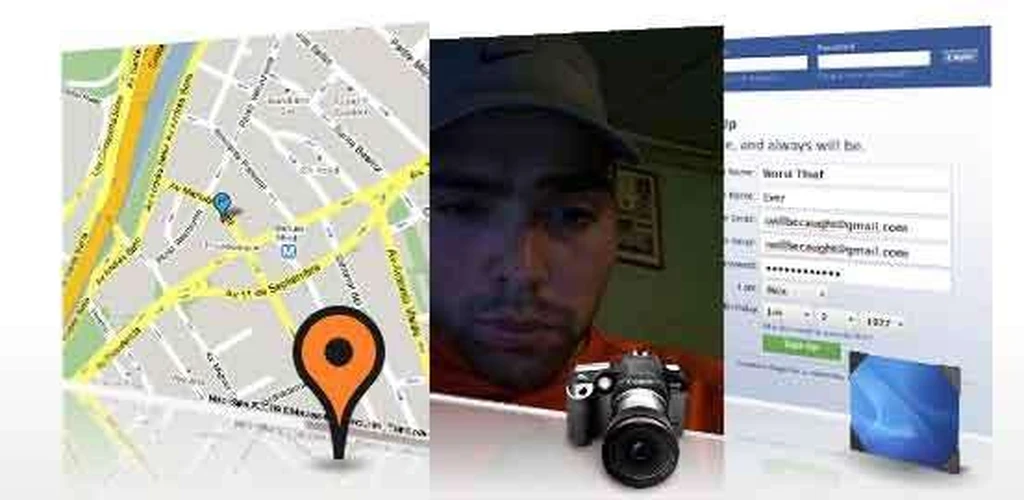
نصب نرمافزار
نصب نرمافزار بسیار ساده است و تنها کافی است با قبول توافقنامه و چند بار کلیک بر روی دکمه Next نرمافزار را بر روی لپتاپ خود نصب کنید.
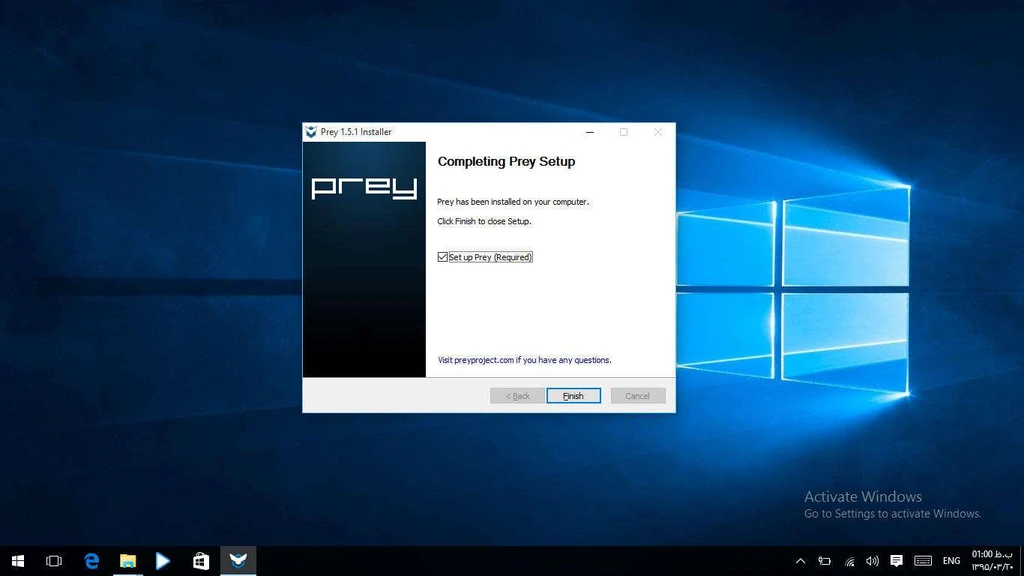
پس از پایان نصب نرمافزار، لازم است برای انجام تنظیمات آن را اجرا کنید. (توضیح اینکه لازم است در هنگام انجام مراحل بعدی به اینترنت متصل باشید)
پس از اجرای نرمافزار و انتخاب زبان انگلیسی، پنجرهای همانند تصویر زیر به شما نمایش داده میشود:
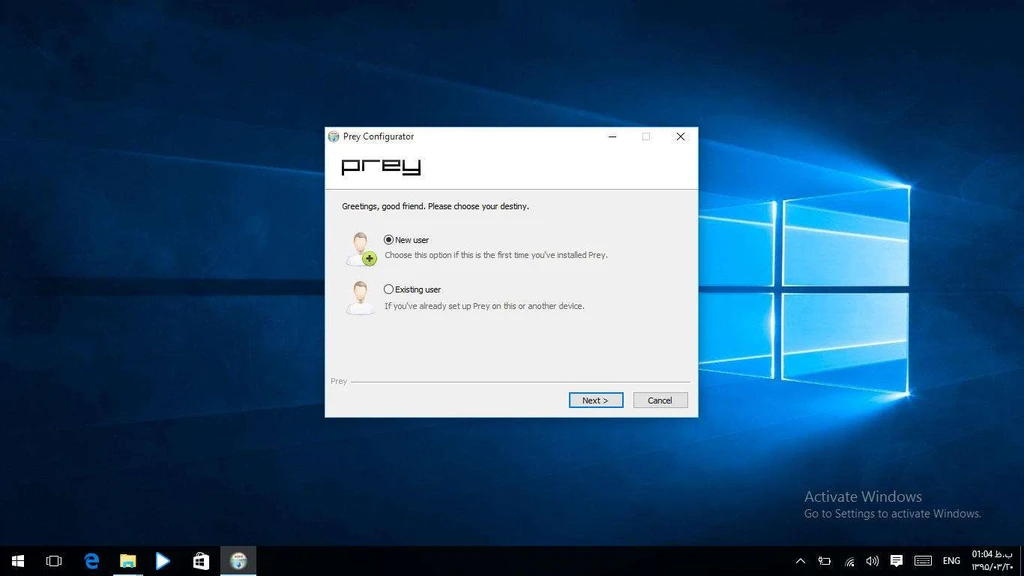
اگر طبق توضیحات این مطلب، قبلاً نسبت به ثبتنام در سایت Prey اقدام کردهاید کافی است گزینه دوم یعنی Existing user را انتخاب کنید؛ و درصورتیکه مرحله ثبتنام را انجام ندادهاید با انتخاب گزینه اول میتوانید نسبت به ثبتنام در سایت اقدام کنید.
حالا میبایست ایمیل و کلمه عبوری که قبلاً برای ثبتنام در سایت استفاده کرده بودید را تایپ کرده و بر روی دکمه Sign in کلیک کنید. (توضیح اینکه: اگر پس از کلیک بر روی این دکمه با پیام خطای عجیبوغریب مواجه شدید میبایست آیپی خود را از ایران به کشور دیگری تغییر دهید. برای این کار از یکی از نرمافزارهای تغییر آیپی کمک بگیرید)
پس از اضافه شدن رایانه فعلی به کنترل پنل شما در سایت Prey، کار تمام است.
حالا اگر روز بدشانسی شما فرارسید و لپتاپتان به سرقت رفت بد نیست به کنترل پنل Prey وارد شوید و شانس خود را در ردیابی سارق امتحان کنید. در بخش تنظیمات کنترل پنل گزینههای فراوانی برای نحوهی گزارشگیری وجود دارد اما در بالای این گزینهها مهمترین گزینه یعنی Missing وجود دارد که درصورتیکه بر روی اسلایدر مقابل این گزینه کلیک کنید لپتاپ شما شروع به ارسال گزارش خواهد کرد.
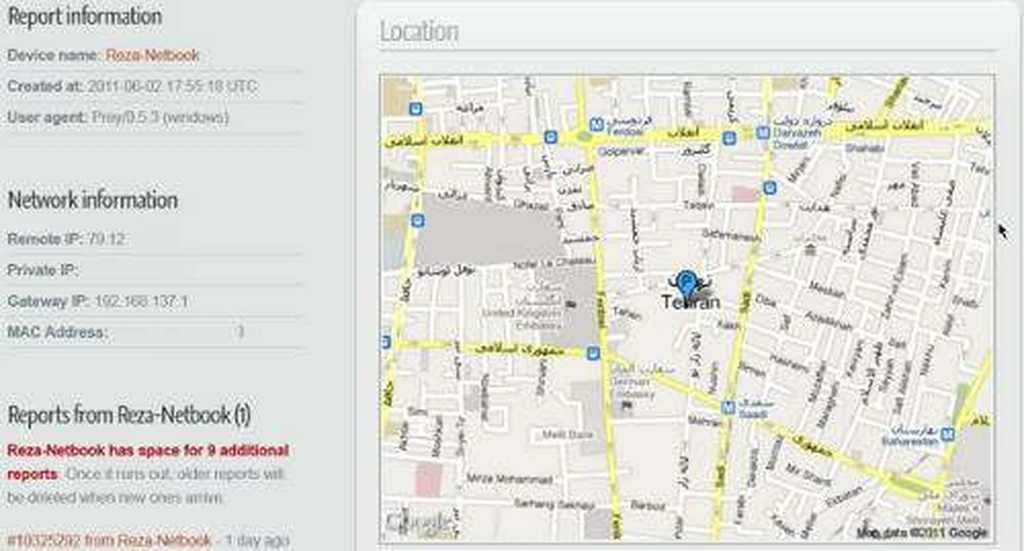
انتخاب فاصلهی زمانی گزارشها با شما است اما فراموش نکنید Prey در اکانت رایگان 20 گزارش برای هر رایانه یا تلفن همراه را در پنلش ثبت خواهد نمود پس اگر فکر میکنید دریافت چند گزارش با فاصلهی زمانی کوتاه شما را به سارق نزدیک نمیکند میتوانید فاصلهی زمانی را بیشتر کنید یا در شرایط برعکس کمترش کنید. گزارشی که Prey به شما میدهد میتواند اطلاعات فراوانی را دربر داشته باشد از شماره آیپی اتصال سارق به اینترنت، محل استقرارش بر روی نقشه، تصویر چهرهاش که توسط وب کم لپتاپ تهیهشده و... . هرچند این راهحل یک راهحل صددرصدی برای رسیدن به لپتاپ دزدیدهشدهی شما نیست اما امیدی است در ناامیدی.
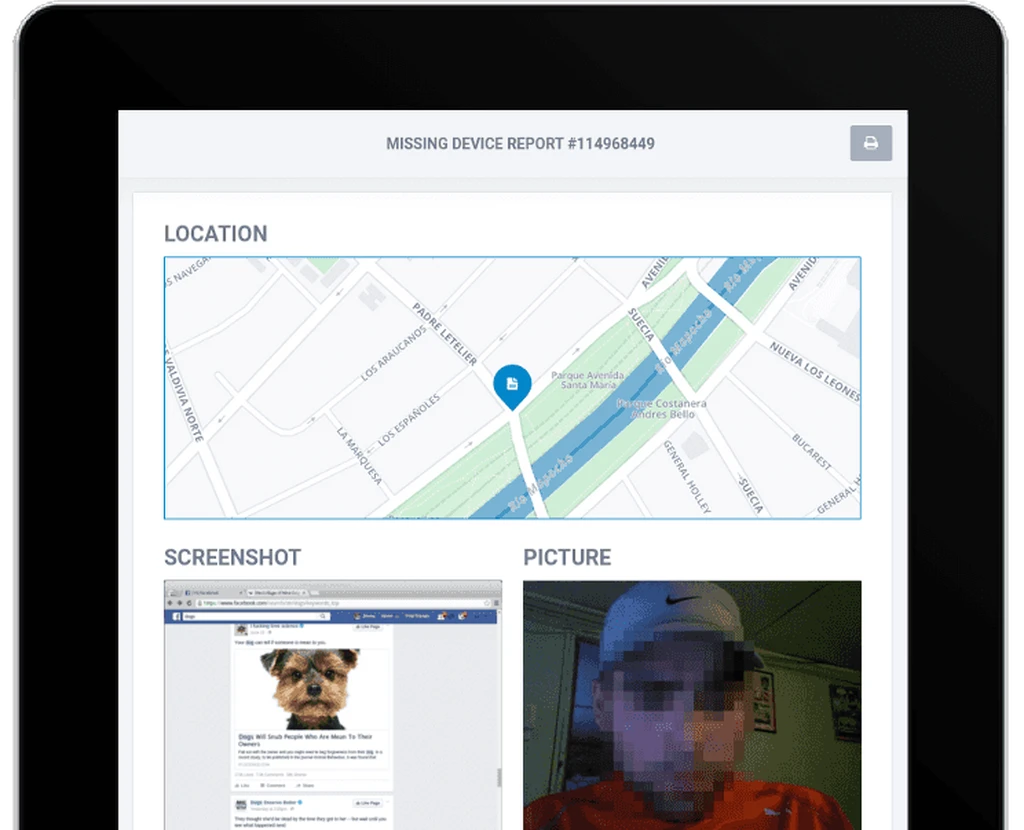
هنگامیکه لپتاپ شما سرقت میشود کافی است از طریق اینترنت وارد کنترل پنل خود در سایت Prey شده و وضعیت لپتاپتان را در حالت سرقت شده قرار دهید!
ازاینجا به بعد نرمافزار داخل لپتاپتان که قبلاً آن را بر روی رایانه خود نصبکرده بودید بلافاصله پس از اتصال به اینترنت فعالشده و اطلاعات کاملی را در مورد سارق در اختیارتان قرار میدهد. این عملیات کاملاً پنهان انجام میشود و سارق لپتاپ از آن باخبر نخواهد شد.
البته میتوانید نتایج دادهها را بهجای مشاهده بر روی کنترل پنل سایت بر روی ایمیل خود دریافت کنید. Prey رایگان است اما دو نسخه شخصی و خانگی هم دارد که با هزینه نسبتاً مناسبی قابل خریداری است.
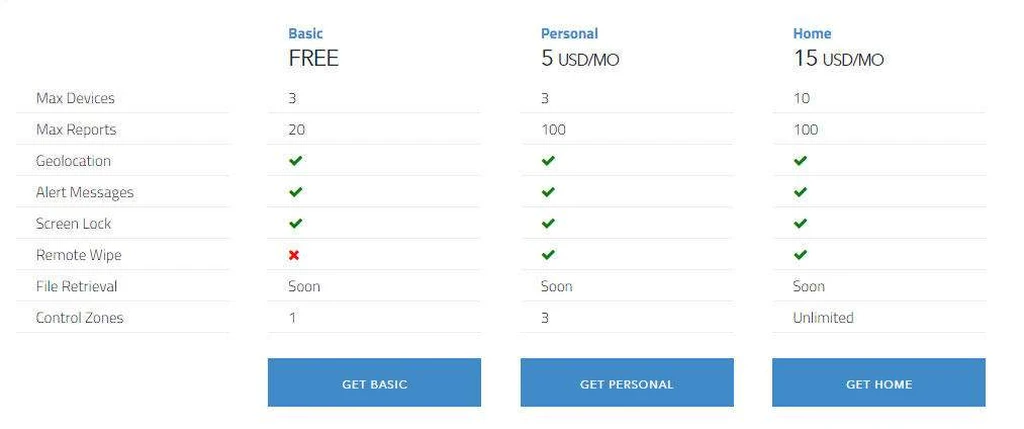
در نسخه رایگان برنامه Prey میتوانید تا سه دستگاه مختلف را به کنترل پنل خود اضافه کنید، 20 گزارش برای هر دستگاه بگیرید. موقعیت دستگاههای اضافهشده را بر روی نقشه ببینید، پیغام هشدار بر روی دستگاه ارسال کنید و صفحهنمایش رایانه را از راه دور قفل کنید.
امکان حذف اطلاعات شخصی از راه دور و اضافه کردن دستگاههای بیشتر و دریافت گزارشهای بسیار بیشتر ازجمله مواردی است که در نسخههای Personal و Home نرمافزار قابلدسترسی است.
در پایان ذکر این نکته نیز ضروری به نظر میرسد که اگر ازجمله کاربرانی هستید که از ویندوز 10 مایکروسافت استفاده میکنید علاوه بر نرمافزار معرفیشده، امکانی مخفی در ویندوز 10 نیز وجود دارد که کاری مشابه به نرمافزار Prey را برایتان انجام میدهد. البته بهصورت خیلی خلاصهتر و محدودتر که با استفاده از آن میتوانید تنها از موقعیت جغرافیایی لپتاپ خود باخبر شوید.
قبل از اینکه از این ویژگی استفاده کنید با تمامی محدودیتهای آن آشنا شوید:
- این ویژگی تنها میتواند یک دستگاه را ردیابی کند.
- شما با استفاده از این ویژگی نمیتوانید که از راه دور فایلهای داخل دستگاه را پاک کنید و یا دستگاه خود را قفل کنید.
- نمیتوانید زنگ هشدار را به صدا درآورید و نمیتوانید از چهره سارق عکسبرداری کنید.
تنها وظیفهای که این قابلیت انجام میدهد این است که شما را از محل دستگاه مطلع میکند. با این حساب نرمافزار Prey حتی در حالت رایگان بهمراتب کاملتر از این قابلیت ویندوز 10 خواهد بود؛ اما پیشنهاد میکنم اگر بر روی لپتاپتان ویندوز 10 نصبشده است علاوه بر نصب نرمافزار Prey، قابلیت Find My Device در ویندوز ۱۰ را نیز بر روی آن فعال کنید تا همواره دو راه مختلف برای ردیابی لپتاپ خودتان در اختیار داشته باشید.
راه حل دوم مخصوص ویندوز 10
برای استفاده از قابلیت Find My Device در ویندوز ۱۰، شما میبایست با استفاده از ورود بهحساب کاربری خود در مایکروسافت از این ویژگی بهرهمند شوید؛ اما باید توجه داشته باشید که برای استفاده از این قابلیت ابتدا باید این ویژگی را فعال کنید چراکه بهطور پیشفرض این قابلیت در ویندوز 10 غیرفعال است.
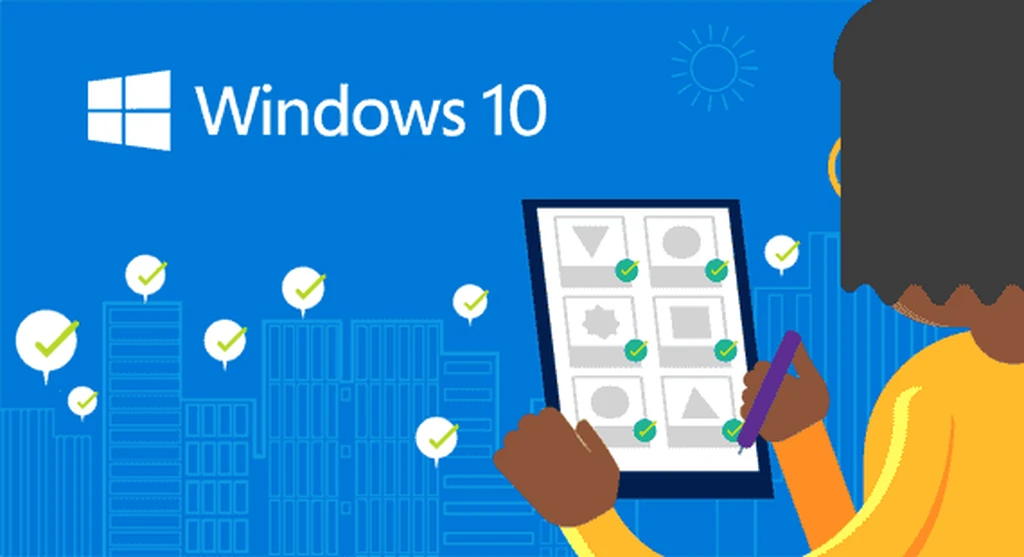
فعال کردن گزینهی Find My Device در ویندوز 10
برای فعال کردن این قابلیت به گزینه Settings بروید. در ادامه، به بخش Update & Security رفته و عبارت Find My Device را برای بهرهمندی از قابلیت یادشده انتخاب کنید. هر دو گزینه Find my device is off و Save my device’s location periodically را به حالت On تغییر حالت بدهید. ردیابی دستگاه شما به همین سادگی فعال شد. میتوانید از بخش System→ About→ Rename PC نام کامپیوتر خود را نیز برای تشخیص بهتر تغییر دهید.
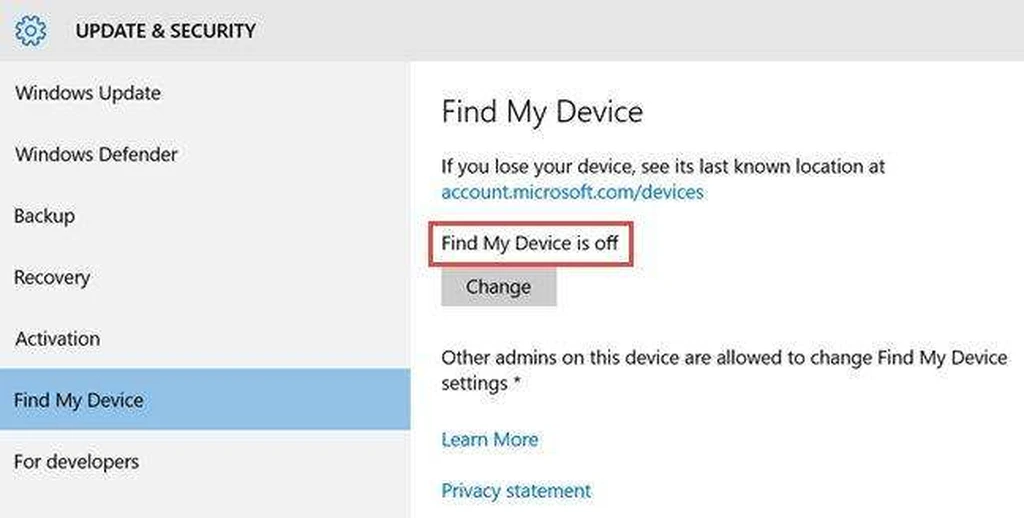
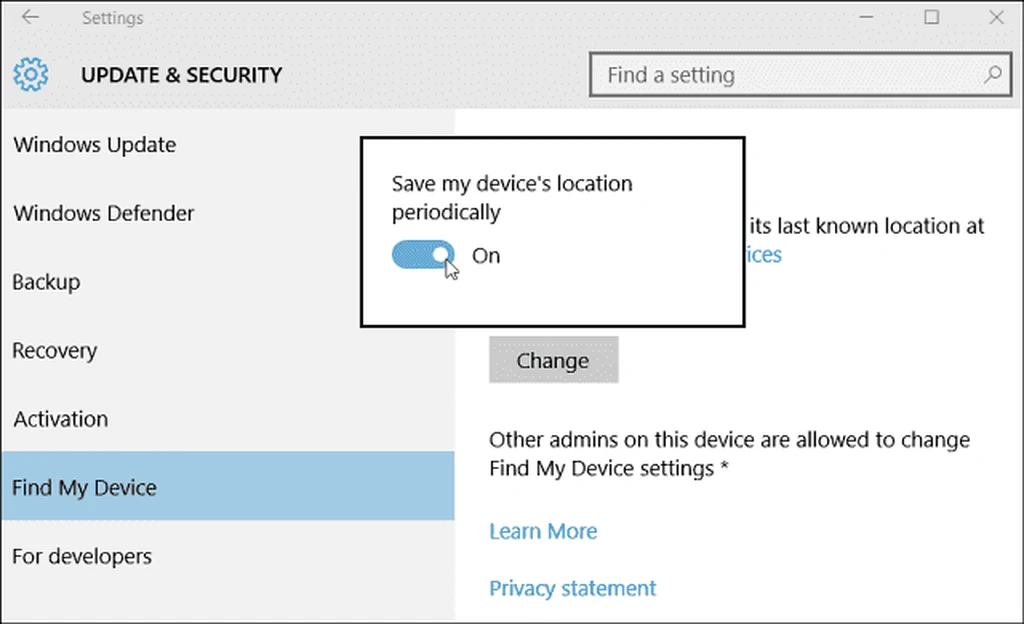
ردیابی دستگاه گمشده با استفاده از قابلیت Find My Device در ویندوز 10
درصورتیکه خواستید دستگاه خود را ردیابی کنید در مرورگر آدرس account.microsoft.com/devices را وارد کنید. سپس با واردکردن نام کاربری و کلمه عبور به محیط حساب کاربریتان وارد شوید. حالا دستگاه خود را انتخاب کنید و از آخرین موقعیت آن مطلع شوید!
آیا شما هم تابهحال تجربه تلخ سرقت لپتاپتان را داشتهاید؟ آیا توانستهاید دوباره به لپتاپ خود دسترسی پیدا کنید و یا سارق آن را شناسایی کنید؟ فکر میکنید استفاده از راهحلهای ارائهشده در این مقاله تا چه حد امکان یافتن سارق احتمالی لپتاپ را به شما میدهد؟ تجربیات و دیدگاههای خود در رابطه با این موضوع را در بخش نظرات همین مطلب با دیگران به اشتراک بگذارید.